Winsock 오류 10051: 3단계로 수정하는 방법
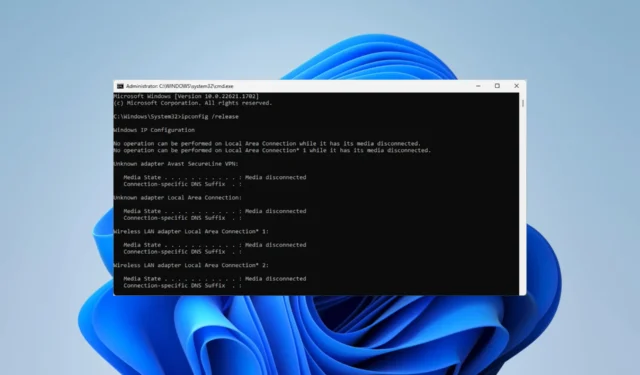
코드 10051의 Winsock 오류는 컴퓨터가 다른 네트워크나 서버에 연결할 수 없을 때 발생하는 네트워크 오류 입니다.
독자 중 일부는 이 오류가 발생하는 것에 대해 불평했습니다. 따라서 실용적인 솔루션을 안내하고 몇 가지 일반적인 트리거를 살펴보겠습니다.
코드 10051과 함께 Winsock 오류의 원인은 무엇입니까?
조사 결과에서 이 오류를 다음 요소 중 하나로 추적할 수 있습니다.
이제 우리가 무엇을 다루고 있는지 알았으므로 아래 솔루션으로 문제를 해결해 보겠습니다.
Winsock 10051 연결 오류를 어떻게 수정합니까?
다음 예비 해결 방법으로 시작하는 것이 좋습니다.
- 홈 네트워크에 문제가 있을 수 있으므로 모바일 핫스팟과 같은 별도의 네트워크 연결을 통해 인터넷에 액세스할 수 있습니다.
- 서버에 문제가 있는 경우 나중에 연결할 수 있습니다. 따라서 몇 시간 또는 며칠 후에 다시 서버에 연결해 보십시오.
- 모뎀, 라우터 및 기타 네트워킹 장치를 다시 시작하여 네트워크 연결을 새로 고치고 일시적인 문제를 해결하십시오.
- VPN 또는 프록시를 일시적으로 비활성화합니다.
예비 해결 방법이 작동하지 않으면 아래의 보다 심층적인 해결 방법으로 이동하세요.
1. Winsock 카탈로그 재설정
- Windows+를 눌러 실행R 대화 상자를 엽니다 .
- cmd를 입력 하고 Ctrl + Shift +를 눌러 Enter 상승된 명령 프롬프트를 엽니다.
- 아래 스크립트를 입력하고 Enter Winsock 카탈로그를 재설정하려면 누르십시오.
- 명령이 완료되면 컴퓨터를 다시 시작하고 코드 10051의 Winsock 오류가 수정되는지 확인합니다.
2. 네트워크 드라이버 업데이트
- 시작 메뉴를 마우스 오른쪽 버튼으로 클릭 하고 장치 관리자를 선택합니다.
- 네트워크 어댑터 를 확장하고 드라이버를 마우스 오른쪽 버튼으로 클릭한 다음 드라이버 업데이트를 클릭합니다.
- 자동으로 드라이버 검색을 선택합니다 .
- 업데이트가 완료될 때까지 기다린 다음 코드 10051로 Winsock 오류가 수정되는지 확인합니다.
3. TCP/IP 스택 재설정
- Windows+를 눌러 실행R 대화 상자를 엽니다 .
- cmd를 입력 하고 Ctrl + Shift +를 눌러 Enter 상승된 명령 프롬프트를 엽니다.
- 명령 프롬프트 에 다음을 입력 하고 키를 눌러 Enter DNS 캐시를 플러시합니다.
ipconfig /release
ipconfig /flushdns - 아래 스크립트를 실행하여 DNS를 갱신하십시오.
ipconfig /renew - 수정 사항이 소켓 오류에 효과적인지 확인하십시오.
논의한 수정 사항으로 이 오류를 해결할 수 있습니다. 그러나 위의 단계를 모두 시도했지만 여전히 오류가 발생하면 서버 관리자에게 문의해야 할 수 있습니다.
마지막으로 여러분의 의견을 듣고 싶습니다. 따라서 아래 댓글 섹션을 통해 연락하여 어떤 솔루션이 가장 효과적인지 알려주십시오.


답글 남기기